Windows 10で欠落しているデフォルトの電源プランを復元する方法

このガイドでは、Windows 10でデフォルトの電源プラン(バランス、高パフォーマンス、省電力)を復元する方法を詳しく解説します。

WannaCry は世界中のコンピュータ システムの「執着」となり、わずか数時間で悪意のあるコードをコンピュータに急速に拡散させます。最近のマルウェアは WannaCry と同様の拡散手法を採用しており、MS17-010 の脆弱性を利用して LAN 上の多数のコンピュータに拡散します。
この悪意のあるコードに感染したコンピュータでは、Vietkey、Unikey、さらには Zalo などのベトナム語キーボードが削除されます。この Unikey および Vietkey ウイルスを削除する方法については、以下の手順を参照してください。
悪意のあるコードによる Vietkey、Unikey、Zalo の削除をブロックする手順
1.Kaspersky TDSSKiller ソフトウェアをインストールします
これは、ユーザーのコンピュータに侵入する悪意のあるプログラム、ウイルス、またはマルウェアを検出して削除するのに役立つツールです。上記のリンクに従って Kaspersky TDSSKiller をインストールした後、[スキャンの開始] ボタンをクリックしてコンピューター上のすべてのデータをスキャンします。
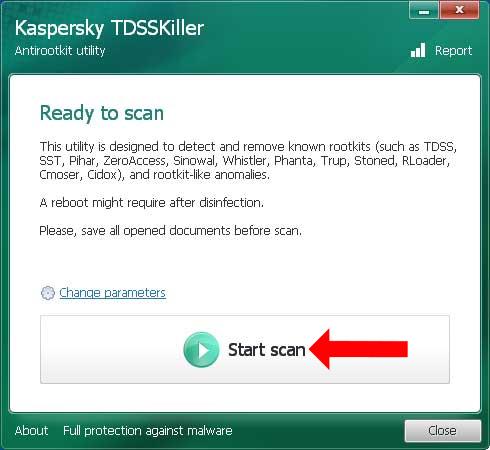
ソフトウェアが悪意のあるコードであることを検出したら、[続行] をクリックして悪意のあるコードを削除します。
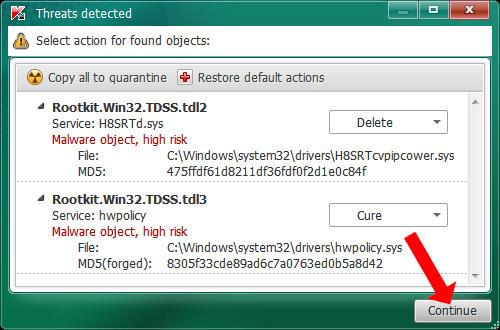
次に、[コンピュータの再起動]をクリックしてコンピュータを再起動し、悪意のあるコードの削除プロセスを完了します。

2. Windows アップデートと MS17-010 の脆弱性
まず、Windows からすべてのシステム バージョンのパッチ更新をダウンロードする必要があります。Microsoft からパッチを更新すると、システムがこの脆弱性に関連するエラーを修正するのに役立ちます。さらに、 Windows ではポート 445 を閉じる必要があります。
次に、ユーザーは Windows を新しいバージョンに更新し、古いバージョンに残っているエラー、特にエラー MS17-010 を修正して、悪意のあるコードが Vietkey、Unikey、Zalo を自動的に削除してコンピューターに侵入するのを防ぎます。
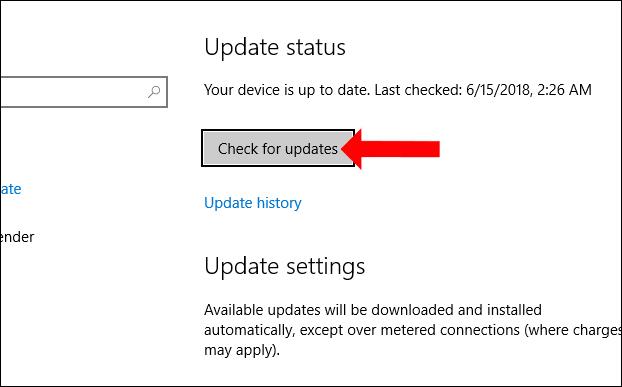
3. 見知らぬファイルやリンクのクリックを制限する
知らないアドレスからの変なリンクや変なファイルは絶対にクリックしないでください。送信元不明の電子メールに添付されたファイルには、マルウェアやウイルスの潜在的なリスクも数多くあります。
Zalo を使用すると、知らない人が共有した見知らぬファイルをクリックすることもできません。または、友人から送信された場合は、正確な姓とファイル名を尋ねて、それが正しいかどうかを確認します。
コンピューターでウイルス対策、マルウェア対策、マルウェア対策ソフトウェアを使用し、Windows 10 でWindows Defender を有効にしてシステムを保護します。
上記は、悪意のあるコードによってコンピューター上の Vietkey、Unikey、および Zalo が削除されるのを防ぐためのいくつかの対策です。危険なマルウェアに感染するリスクを軽減するために、セキュリティ ソフトウェアを使用してコンピュータを定期的にスキャンしてチェックしてください。
続きを見る:
この記事がお役に立てば幸いです!
このガイドでは、Windows 10でデフォルトの電源プラン(バランス、高パフォーマンス、省電力)を復元する方法を詳しく解説します。
仮想化を有効にするには、まず BIOS に移動し、BIOS 設定内から仮想化を有効にする必要があります。仮想化を使用することで、BlueStacks 5 のパフォーマンスが大幅に向上します。
WiFi 接続に接続するときにドライバーが切断されるエラーを修正する方法を解説します。
DIR コマンドは、特定のフォルダーに含まれるすべてのファイルとサブフォルダーを一覧表示する強力なコマンド プロンプト コマンドです。 Windows での DIR コマンドの使用方法を詳しく見てみましょう。
ソフトウェアなしで Windows 10 アプリをバックアップし、データを保護する方法を説明します。
Windows のローカル グループ ポリシー エディターを使用して、通知履歴の削除やアカウントロックの設定を行う方法を説明します。
重要なリソースを簡単に監視及び管理できる<strong>IP監視</strong>ソフトウェアがあります。これらのツールは、ネットワーク、インターフェイス、アプリケーションのトラフィックをシームレスに確認、分析、管理します。
AxCrypt は、データの暗号化に特化した優れたソフトウェアであり、特にデータ セキュリティに優れています。
システムフォントのサイズを変更する方法は、Windows 10のユーザーにとって非常に便利です。
最近、Windows 10にアップデートした後、機内モードをオフにできない問題について多くのユーザーから苦情が寄せられています。この記事では、Windows 10で機内モードをオフにできない問題を解決する方法を説明します。








